モジュール スクリプトをマスターすることは、Roblox 開発者として成功するための重要な部分です。これらの便利なスクリプト ショートカットは、お金、報酬、敵とのやり取りなど、一般的なゲームプレイ要素をコーディングするのに役立ちます。これらを使用すると、Roblox 作品のコードを作成する時間を大幅に節約できます。

モジュール スクリプトは最初はわかりにくいように思えるかもしれませんが、このガイドではその理由と使用方法について説明します。
モジュールスクリプトの基本
モジュール スクリプトの使用方法や他のスクリプトとの接続方法を理解する前に、モジュール スクリプトの基本を理解しておくことが重要です。簡単に言えば、モジュール スクリプトはスクリプトの断片です。これらは、関数、変数、その他のコード部分を保存するために使用されます。
ただし、モジュール スクリプトの主な特徴は、単独で実行したり、単独で何かを実行したりできないことです。代わりに、他のスクリプトから呼び出すかアクセスする必要があります。これは、他のスクリプトやコードの他の部分が関数に必要な情報を取得するために接続できる参照のようなものです。
Windows 10 の RAM 速度を確認する方法
使用法と目的の観点から見ると、モジュール スクリプトは通常、ゲーム内で繰り返し現れる関数を保存するために使用されます。たとえば、多くのゲームでは、敵を倒したりクエストに勝利したりするなど、プレイヤーが何かを行うと、お金や報酬が与えられます。
モジュール スクリプトを使用して、プレーヤーに報酬を与えるための関数と関連データを保存できます。その後、敵との戦いや冒険に関する他のスクリプトを作成するときに、モジュール スクリプトを呼び出して必要なデータを取得できます。
モジュールスクリプトの作成
わずか数ステップでモジュール スクリプトを追加する方法は次のとおりです。
- Roblox Studioの「モデル」タブに進みます。
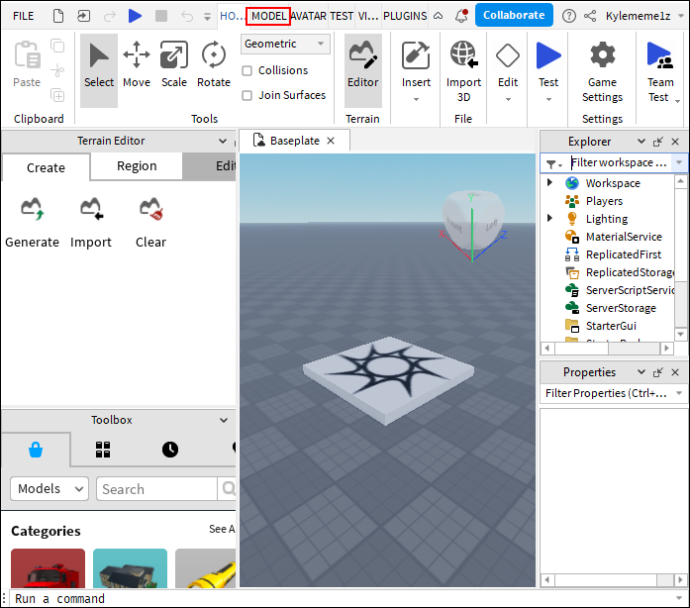
- 右上にある「詳細」セクションを見つけます。 「モジュールスクリプト」というラベルの付いた紫色のボタンをクリックします。
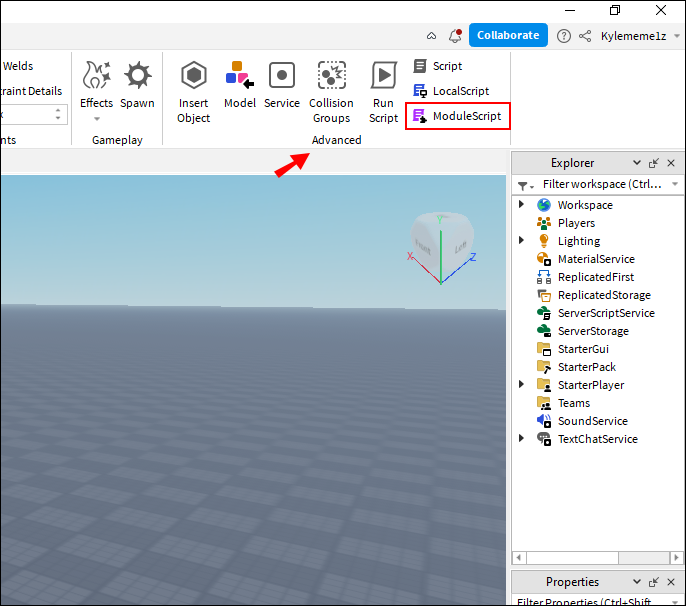
- 新しいモジュール スクリプトがワークスペースで開き、必要に応じて編集できるようになります。
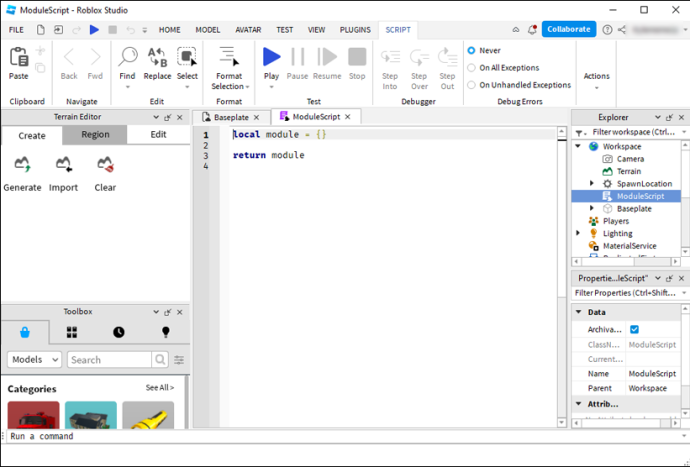
モジュールスクリプトの構造
初めてモジュール スクリプトを追加すると、次のようになります。
local module = {}
return module
これがすべてのモジュール スクリプトの基本構造です。主要な行は 2 つだけです。最初の行はテーブルの作成と関数と変数の保存に使用され、一番下の「return」行は他のスクリプトがモジュールから情報を取得できるようにする部分です。
もちろん、モジュール スクリプトを編集して追加すると、スクリプトはさらに長く複雑になる可能性がありますが、主要な 2 行は常に存在し、ほとんど変更されません。追加することを選択したデータはそれらの間にある必要があります。
モジュールスクリプトの名前変更
モジュール スクリプトで何かを行う前に、名前を変更する必要があるでしょう。ゲームの開発中に、最終的に何十ものモジュール スクリプトが作成される可能性があるため、作業を簡素化するために、それぞれに関連したわかりやすい名前を付けると役立ちます。
たとえば、プレイヤーにコインを与える機能を備えたモジュールを設定していると想像してみましょう。 「CoinReward」のようなわかりやすい名前を選択し、「モジュール」という単語の代わりにそれをモジュール スクリプトに追加すると、次のようになります。
local CoinReward = {}
return CoinReward
モジュールスクリプトへの追加
ほんの数行のコードでは、モジュール スクリプトはあまり役に立ちません。データを有用で価値のあるものにするには、さらにデータを追加する必要があります。モジュール スクリプトをカスタマイズするにはさまざまな方法があります。しかし、人々が行う傾向のある 2 つの主な追加は、変数と関数です。
変数を追加するには、次のようにモジュールの名前を入力し、その後にドットを入力し、変数の名前と関連データを入力します。
local CoinReward = {}
CoinReward.Variable = 100
return CoinReward
関数を追加するには、「function」と入力し、その後にモジュールの名前と関数に関連するコードを入力する必要があります。たとえば、プレイヤーにコイン報酬を与える関数を追加したい場合は、次のように始めることができます。
local CoinReward = {}
function CoinReward.GetCoins
return CoinReward
次に、必要なコード行を追加して、プレーヤーがコインを受け取る方法、コインの獲得数、修飾子があるかどうかなどのパラメータを設定できます。
他のスクリプトからのモジュールの呼び出し
モジュール スクリプトについて覚えておくべき重要な点は、モジュール スクリプト自体は何も実行しないということです。コードを独立して実行することはできません。代わりに、他のスクリプトから呼び出すことができるコードと関数が保存されます。これは「require()」関数を使用して行われます。
たとえば、「require()」を使用すると、別のスクリプトがモジュール スクリプトから情報を検索できるようになり、操作したいスクリプトに変数として追加するだけで使用できます。例えば:
local CoinReward = require(ServerStorage.CoinReward)上記の行を使用した場合、スクリプトは、前に作成した CoinReward モジュール スクリプトから情報を読み込むことができます。その後、モジュール スクリプトをより使いやすくするためにさまざまな追加関数や変数を実装し、「require()」関数を使用してそれを他のスクリプトに追加するなど、さらに深く作業することができます。
よくある質問
モジュールスクリプトを使用する必要がありますか?
技術的にはモジュール スクリプトを使用する必要はありませんが、モジュール スクリプトは Roblox スクリプトの便利で効率的な部分です。これらは、いくつかの異なる方法でコードを整理し、同じコードを繰り返し入力することなく同じ関数を複数回再利用するのに役立ちます。複雑で奥深いゲームをより迅速かつ簡単に作成したい場合は、モジュール スクリプトをマスターすることが間違いなく役立ちます。
モジュールのスクリプトは複雑ですか?
そうかもしれません。一部の開発者、特に Roblox Studio を初めて使用する開発者は、最初はそれらを理解するのに苦労する可能性があります。他の人、特に経験豊富なプログラマーは、それほど問題なく作業できます。最初は混乱するかもしれませんが、練習すれば解決するはずです。最初のモジュール スクリプトを実行するために従うべきさまざまなビデオ チュートリアルやガイドがあります。
Google Home からデバイスを削除する方法
モジュール スクリプトが動作しないのはなぜですか?
「有効な番号ではありません」などのエラーが表示された場合は、タイプミスをした可能性があります。モジュール スクリプト名の小さなスペル ミスでも、呼び出しが不可能になる可能性があります。よく見て、名前がスクリプト全体で一致していることを確認してください。スペルミスがない場合は、別のコーディングエラーが問題の原因である可能性があります。たとえば、「require()」スクリプトが欠落している可能性があります。
コードをモジュール スクリプトのどこに配置すればよいですか?
モジュール スクリプトに追加するコードはすべて、最初の「local module = {}」行と「return module」行の間に入れる必要があります。これら 2 つの領域の前後には何も追加しないでください。混乱が生じ、解決が難しいエラーが発生する可能性があります。
マスターモジュールスクリプト
Roblox スクリプトを使い始めたばかりの場合、モジュール スクリプトは難しく見えるかもしれません。ただし、それらを理解し、コーディング スキル セットの一部にすることを強くお勧めします。基本を学び、最初のモジュール スクリプトを作成したら、さらに作成して成果を得ることが容易になり、時間を大幅に節約し、コードを整理して制御できるようになります。
Roblox Studio でモジュール スクリプトをよく使用したことがありますか?初心者に役立つコーディングのヒントやコツはありますか?以下のコメントであなたの知恵や考えを共有してください。









